Photoshop Elements pakub mitmeid funktsioone ja võimalusi, mis alguses võivad tunduda üle jõu käivad. Kuid ära muretse, see ülevaade menüüdest aitab sul kiiresti tuvastada ja efektiivselt kasutada kõige olulisemaid funktsioone. Vaatame koos peamisi menüüelemente ja selgitame, mida sa tõeliselt oma tööks vajad.
Olulised tähelepanekud
- Enamik Photoshop Elements'i funktsioone on ikoonide kujul kergesti ligipääsetavad.
- Paljusid menüüvalikuid pääseb juba hästi juurde erinevate kontekstimenüüde ja klahvikombinatsioonide kaudu.
- Menüüstruktuur ei ole alati vajalik loominguliste projektide elluviimiseks.
Samm-sammult juhend
Alguses vaatame Photoshop Elements'i peamenüüd lähemalt. Esimene punkt, mida vaatame, on „Faili“ menüü.
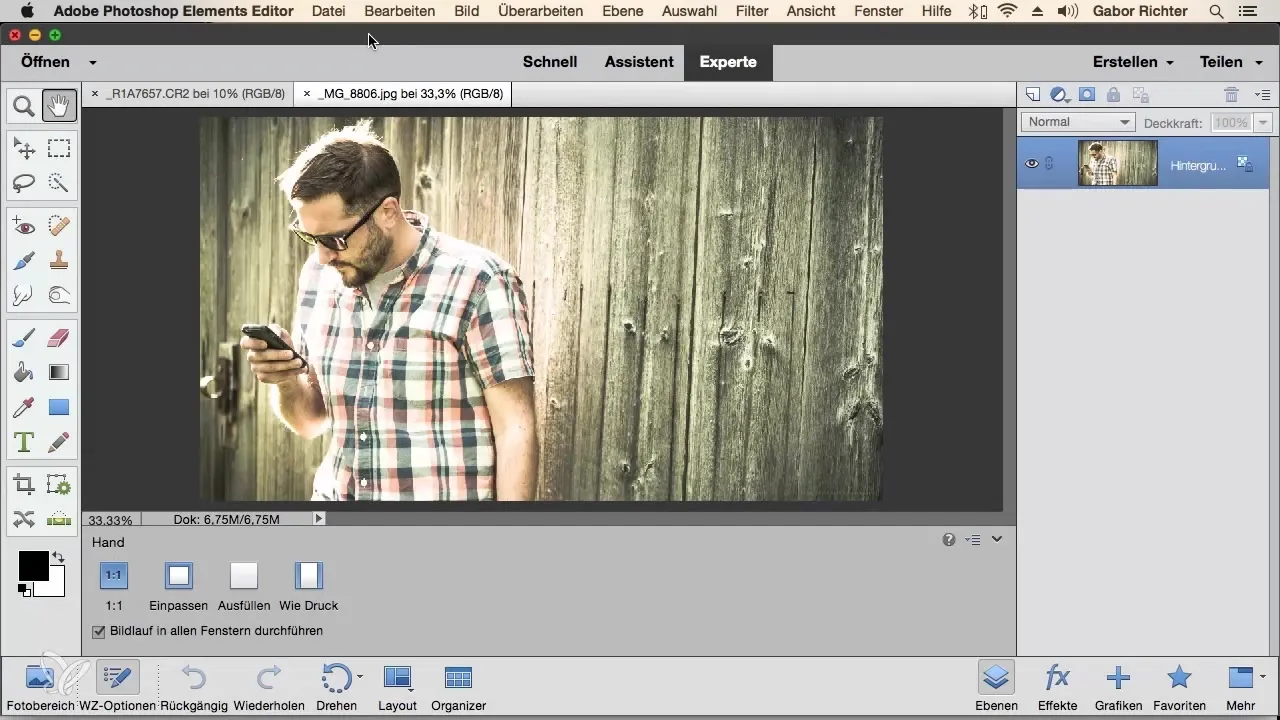
Kui klõpsad „Fail“ menüüd, avanevad olulised valikud. Siin saad avada ja salvestada pilte, mis kuuluvad pilditöötluse põhitegevuste alla. See tähendab, et saad siin töödelda erinevaid failiformaate nagu RAW, PNG ja TIFF.
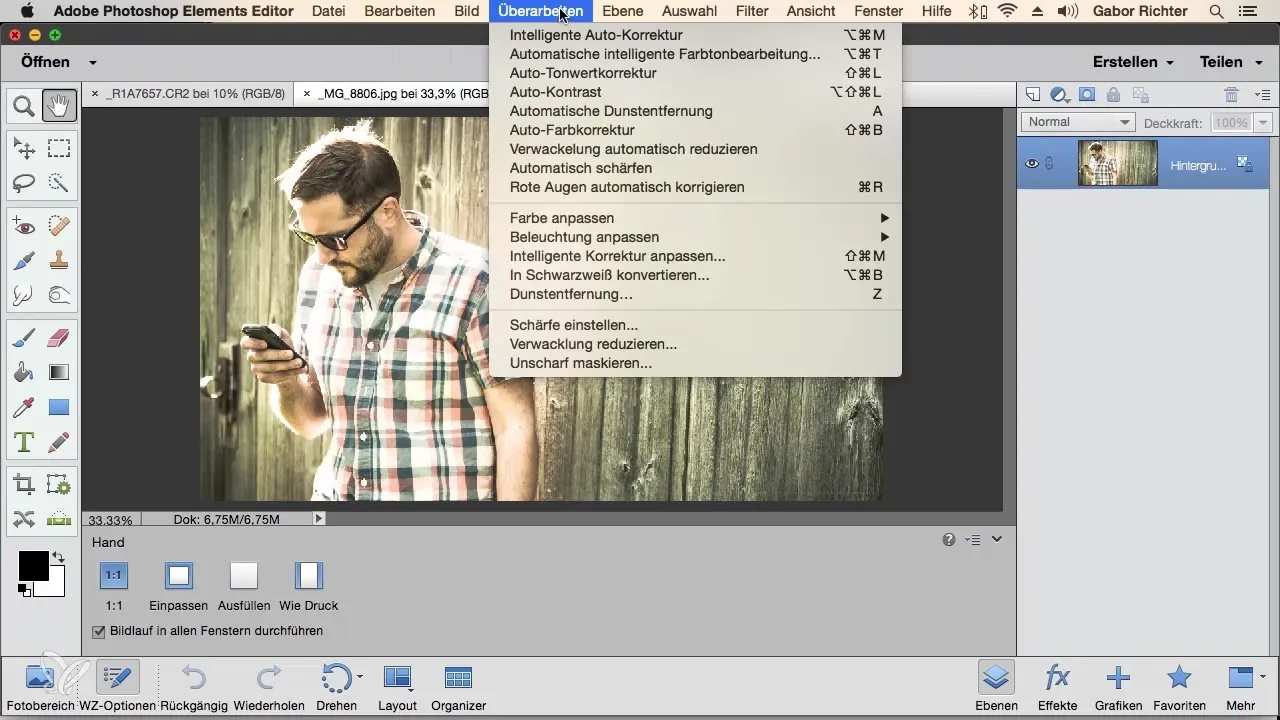
„Töötlus“ menüüs leiad funktsioonid, mis juhivad sinu töövoogu. Siin saad teha tagasimineku ja mitmesuguseid muudatusi. Kuid paljusid neist funktsioonidest pääseb samuti klahvikombinatsioonide kaudu, nagu Command+C või Ctrl+C, mis on sageli lihtsam meetod.
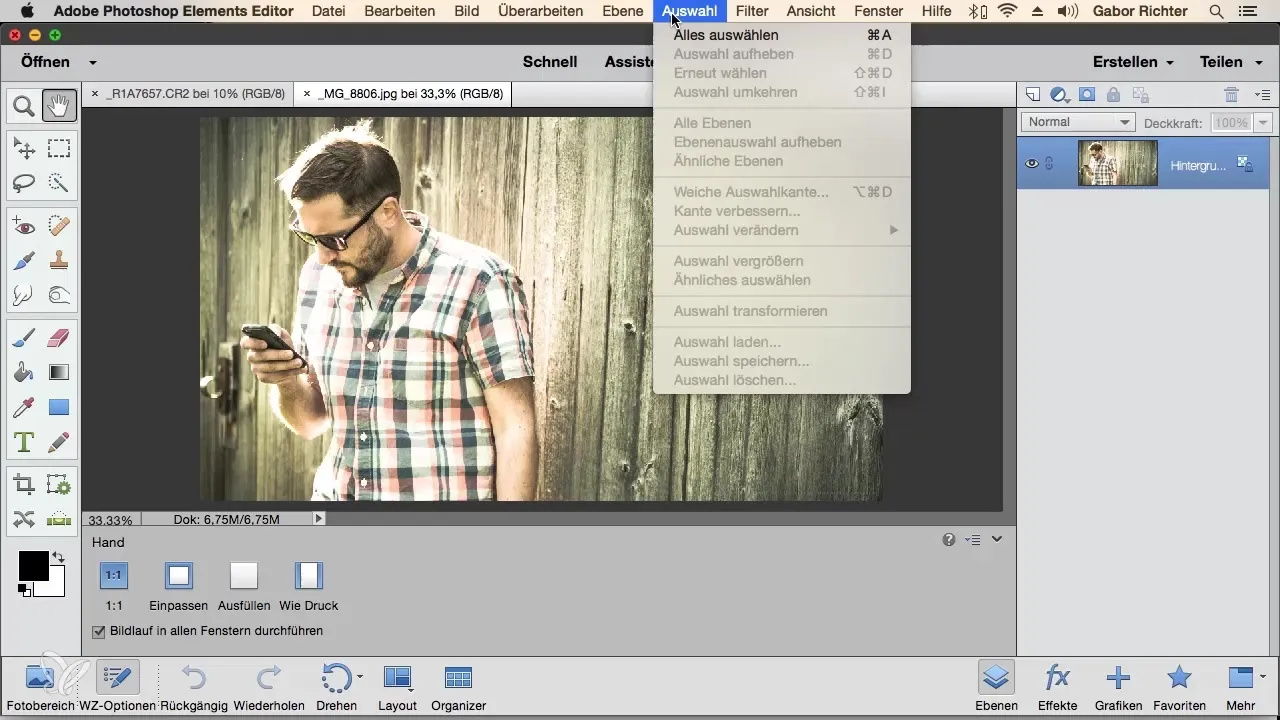
„Pilt“ menüü keskendub täielikult originaalpildile. Siin saad pilti skaleerida, kärpida või vormi muuta. Kuid ka need funktsioonid on enamasti ligipääsetavad tööriistariba ikoonide kaudu.
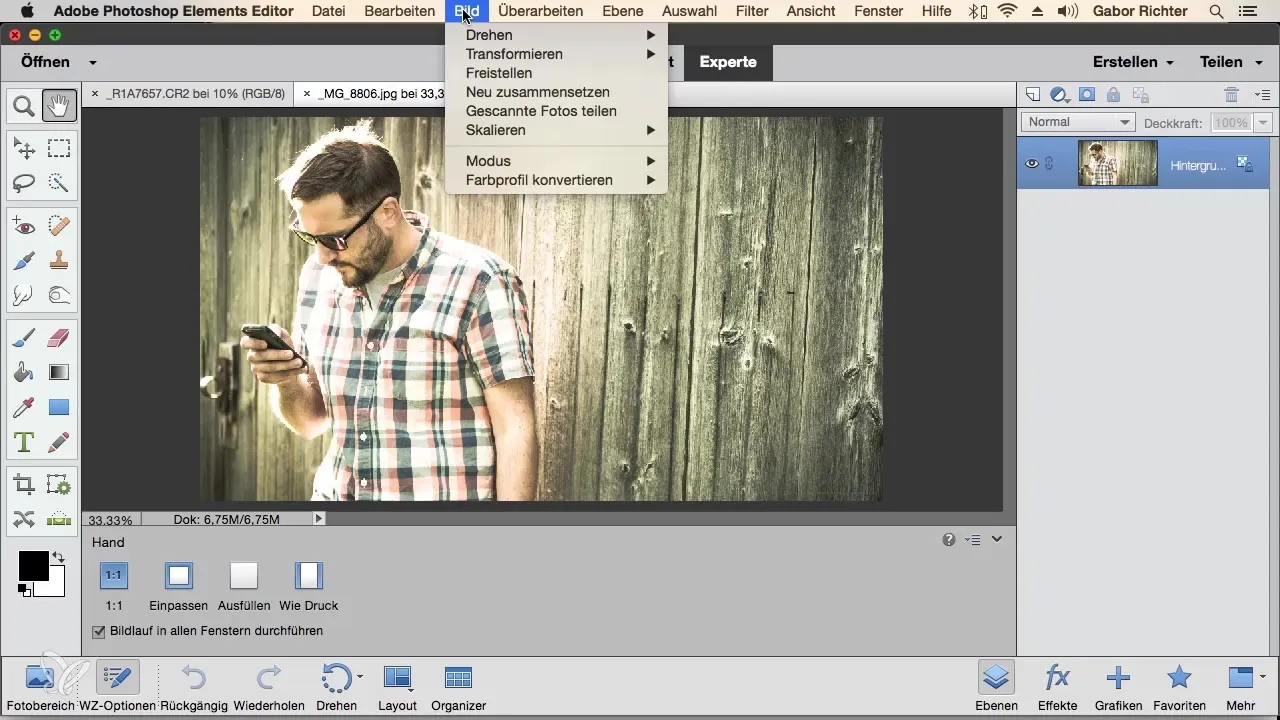
„Töötamine“ osas leiad palju automaatseid parandusi, mis aitavad sul oma pilte kaunistada. Need funktsioonid on samuti sageli leitud ikoonide ribalt.
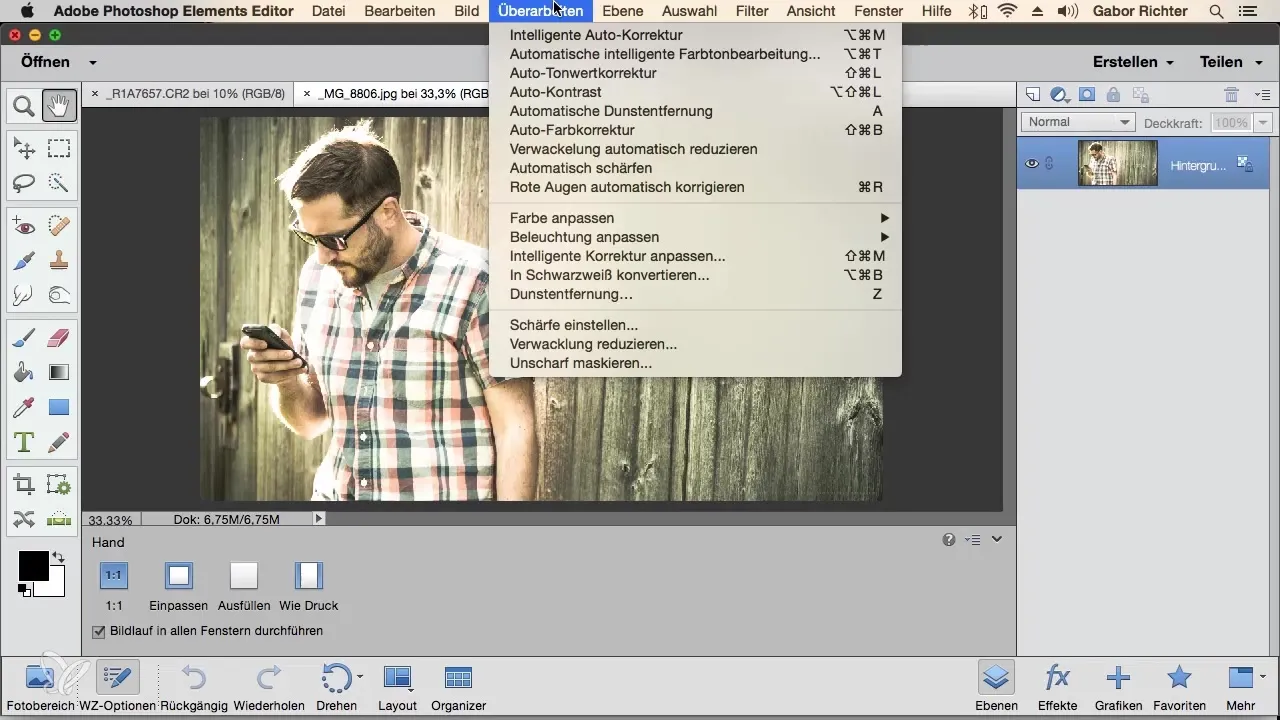
Järgmises menuüpunkis „Kihid“ on sul võimalus luua uusi kihte, lisada tekste või kustutada olemasolevaid kihte. Siiski saad ka siin teada, et kihipaneelid pakuvad rohkem paindlikkust.
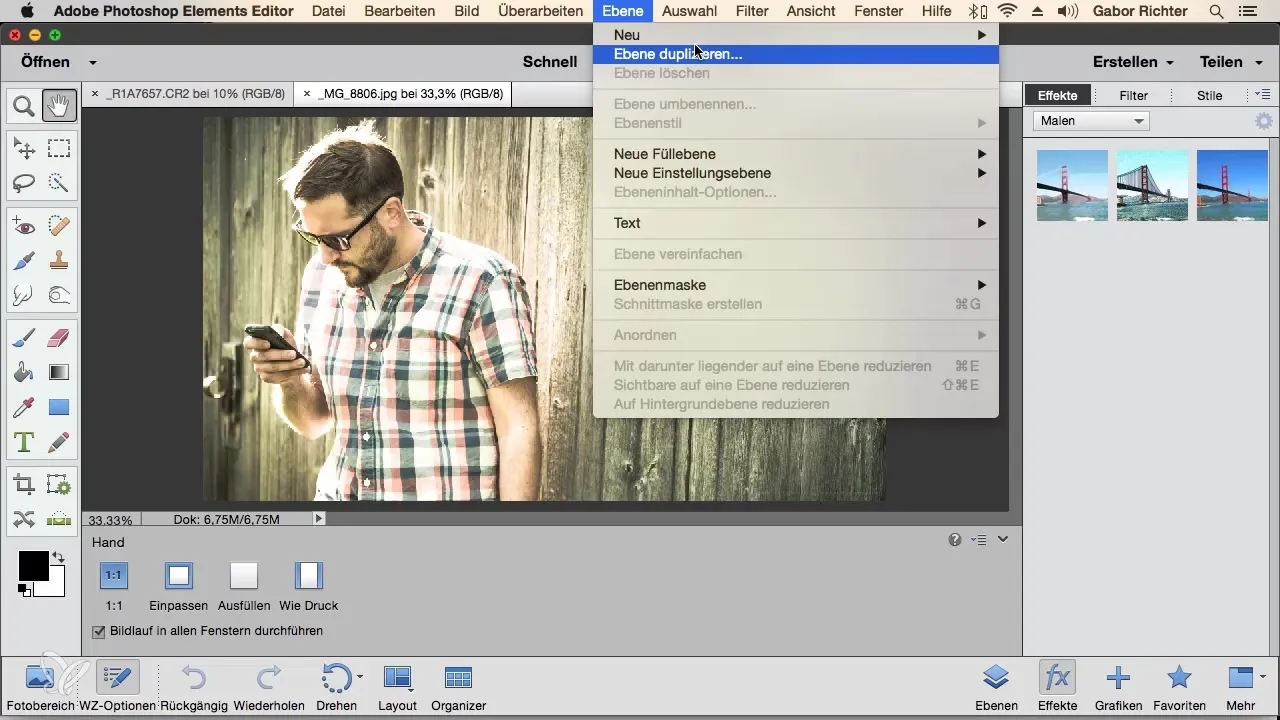
„Vali“ menüü tegeleb pildi teatud piirkondade valimisega. Kuid tänaseks on need valikuvõimalused samuti integreeritud otse tööruumi, nii et sa ei pea menüüd nii tihti kasutama.
„Filtrite“ all leiad erinevaid efekte, mida saad oma pildile rakendada. Need filtrid ei pruugi alati olla igoonide kujul saadaval, seega on kasulik külastada seda menüüd aeg-ajalt.
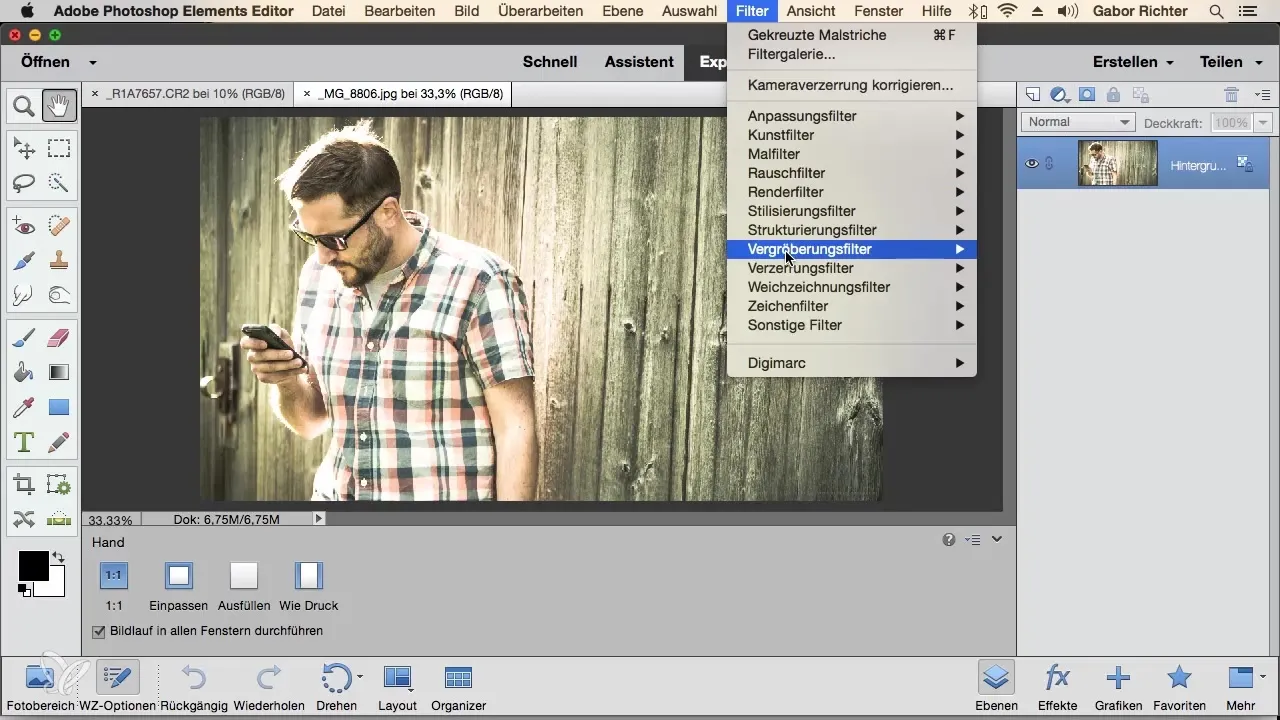
„Vaade“ menüü on kasulik juhiste loomiseks või pildi suurendamiseks ja vähendamiseks. Seda saad teha ka suurendusriista kaudu.
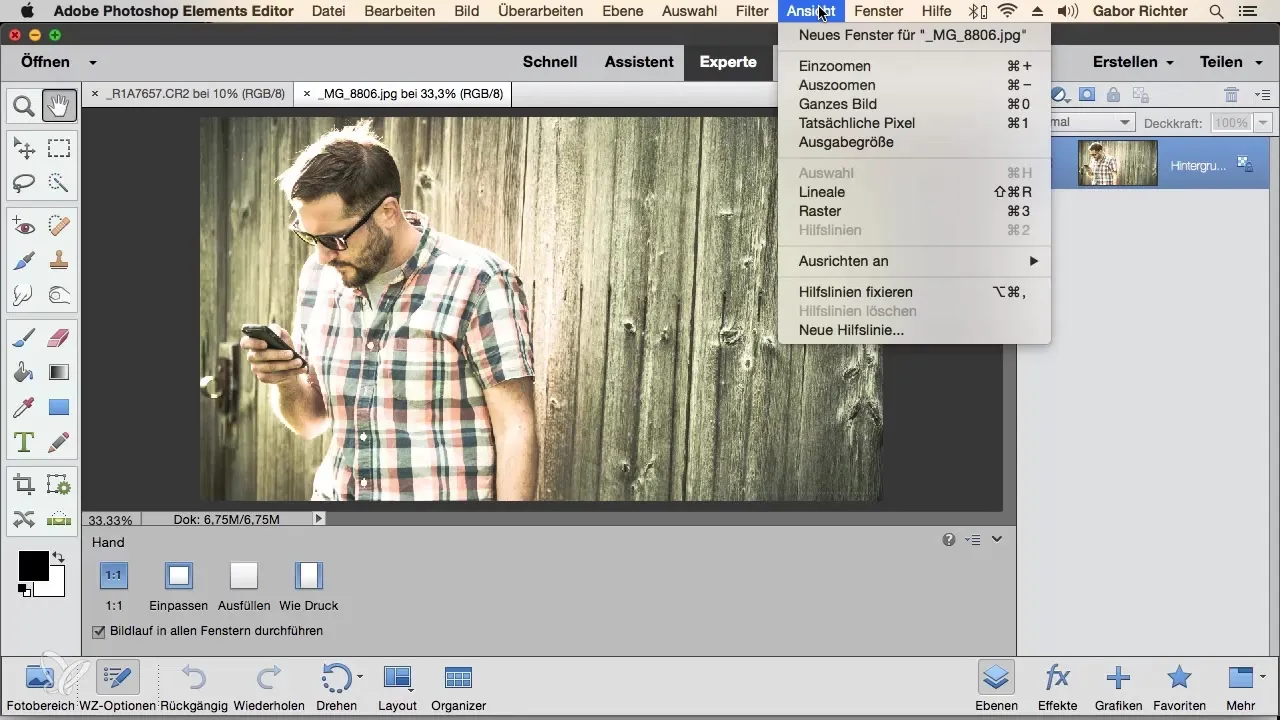
„Aken“ all leiad kõik, mis on seotud sinu tööruumidega. Siin saad valida ja kohandada erinevaid paneele. Ka siin kehtib: paljusid neist funktsioonidest saab leida otse mujal programmis.
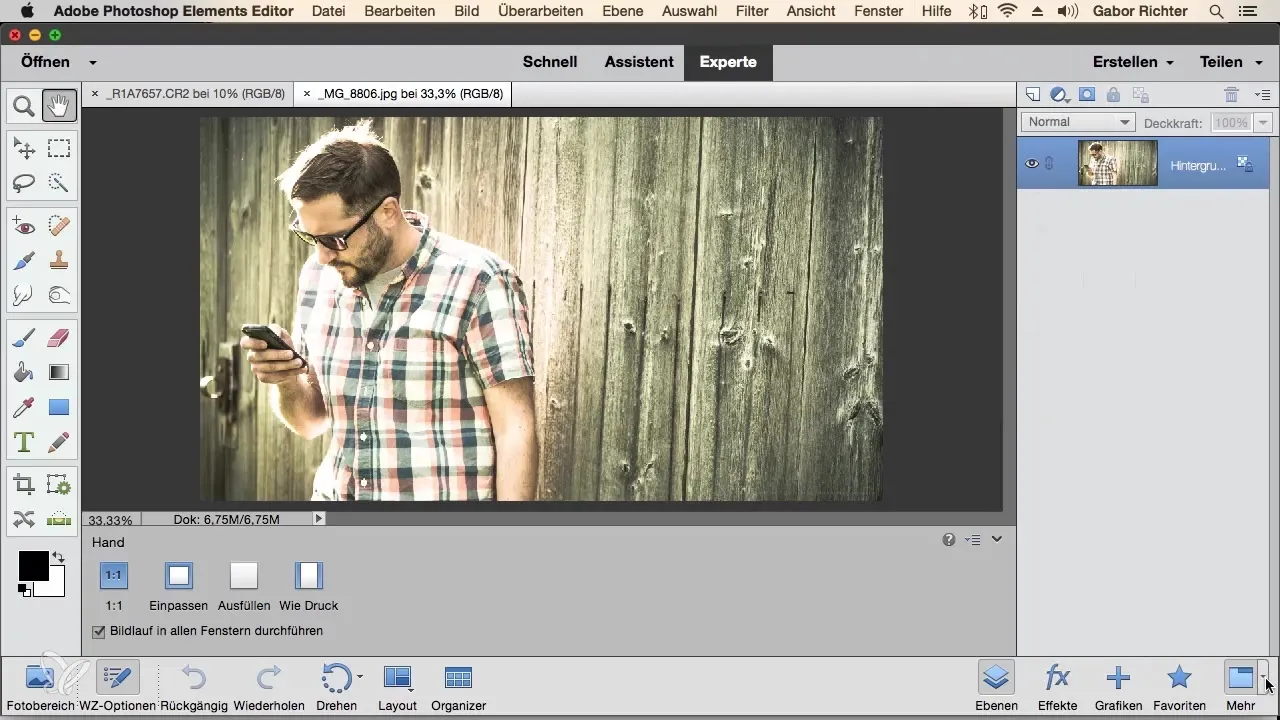
„Abi“ menüü on abiks, kui vajad tuge. Sa saad otse juurde pääseda Adobe online-abisüsteemile, et saada abi konkreetsetes küsimustes. See võib olla eriti oluline, kuna sageli pole füüsilist kasutusjuhendit enam kaasas.

Kokkuvõttes pakuvad Photoshop Elements'i menüüd rohkesti funktsioone. Kuid sa märkad, et enamik tööriistu ja funktsioone on palju kiiremini ja tõhusamalt kergelt kätte saadavad ikoonide või klahvikombinatsioonide kaudu. Ära lase end paljususest ülekoormata; keskendu sellele, mida sa tõeliselt vajad, et tõhusalt töötada. Sa märkad, et paljusid menüüde valikuid ei ole igapäevases kasutuses vaja.
Kokkuvõte – Ülevaade Photoshop Elements'i menüüdest
Oleme üle vaadanud erinevad menüüd Photoshop Elements'is, mis aitavad sul oma tööd lihtsamaks ja kiiremaks muuta. Paljud olulised funktsioonid on kergesti ligipääsetavad ikoonide kujul ning klahvikombinatsioonide kasutamine võib samuti aega kokku hoida. Hoia see ülevaade käepärast, et hõlbustada Photoshop Elements'i kasutamist.
Sageli esitatavad küsimused
Kuidas avada pilti Photoshop Elements'is?Sa saad pilti avada „Fail“ menüü kaudu.
Kas kõik funktsioonid peamenüüs on vajalikud?Ei ole kõiki funktsioone vaja, paljusid saab samuti ikoonide või klahvikombinatsioonide kaudu.
Kuidas saan teha tagasi seda, mida olen töötlenud?„Töötlus“ menüü pakub võimalust tagasi teha. Sa saad kasutada ka klahvikombinatsioone.
Kuidas töötlen kihte Photoshop Elements'is?Kihte saab töödelda „Kihid“ menüü kaudu või otse kihipaneeli kaudu.
Kus leian abi, kui mul on probleeme?„Abi“ menüü pakub ligipääsu veebimaterjalidele ja toele.


